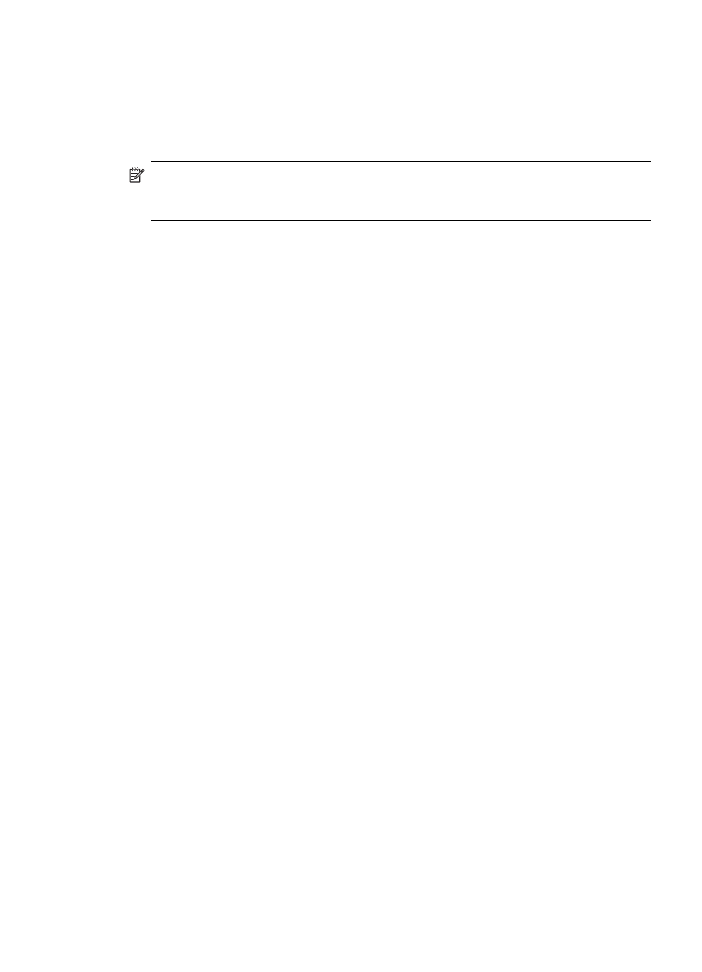
Connexion du périphérique avec Bluetooth sous Mac OS
Vous pouvez connecter le périphérique à un Mac disposant de la technologie
Bluetooth intégrée ou installer un adaptateur Bluetooth externe.
Pour installer et imprimer via Bluetooth
Remarque
Mac Bluetooth doit être activé dans le système d'exploitation. Pour
vérifier, ouvrez Préférences Système, cliquez sur Réseau, sélectionnez
Configuration des ports réseau, puis vérifiez que Bluetooth est coché.
1. Assurez-vous que vous avez installé le logiciel du périphérique sur l'ordinateur.
2. Reliez un adaptateur HP Bluetooth au port USB avant du périphérique.
3. Appuyez sur le bouton Alimentation du panneau de commande du périphérique
pour le mettre hors tension, puis appuyez à nouveau pour l'allumer.
4. Reliez un adaptateur HP Bluetooth à l'ordinateur et mettez-le sous tension.
Assurez-vous d'avoir installé le logiciel fourni avec l'adaptateur. Si la technologie
Bluetooth est intégrée à votre ordinateur, il suffit d'allumer ce dernier.
5. Ouvrez l'utilitaire de configuration d'imprimante.
6. Dans la liste d'imprimantes, cliquez sur Ajouter.
L'ordinateur recherche le périphérique.
7. Selon la version Mac OS utilisée, effectuez l'une des opérations suivantes :
▲ Mac OS 10.3 : Sélectionnez Bluetooth dans le menu déroulant.
▲ Mac OS 10.4 : Vérifiez que le type de connexion Bluetooth est sélectionné
dans l'onglet Navigateur par défaut.
8. Sélectionnez Bluetooth dans le menu déroulant. Sélectionnez le périphérique tout-
en-un et cliquez sur Ajouter.
L'appareil tout-en-un est ajouté à la liste de périphériques.
9. Imprimez comme vous le feriez sur tout autre appareil.